Hur man installerar programvaruinstallations- och pakethanterare på Linux

Installera programvara på Linux innebär pakethanterare och programvaruförvar, inte nedladdning och körning av .exe-filer från webbplatser som på Windows. Om du är ny på Linux, kan det verka som en dramatisk kulturförskjutning.
Medan du kan kompilera och installera allt själv på Linux är pakethanterare utformade för att göra allt arbete för dig. Att använda en pakethanterare gör det enklare att installera och uppdatera programvara än på Windows.
Linux vs Windows
Det finns ett brett utbud av Linux-distributioner och en mängd olika pakethanterare. Linux är byggt från öppen källkod, vilket innebär att varje Linux-distribution kompilerar sin egen programvara med de önskade biblioteksversionerna och kompileringsalternativen. Kompilerar Linux-applikationer brukar inte köras på varje distribution - även om de skulle kunna, skulle installationen hindras av konkurrerande paketformat. Om du hittar en Linux-applikations webbplats ser du sannolikt en rad nedladdningslänkar för olika paketformat och Linux distributioner - förutsatt att applikationens webbplats ger pre-compiled versioner alls. Programmet kan berätta för dig att ladda ner källkoden och kompilera det själv.
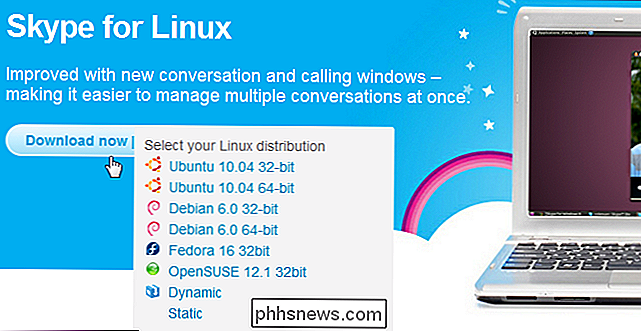
Programvaruuppdateringar
Linux-användare laddar normalt inte ner och installerar program från programmets webbplatser, som Windows-användare gör. Istället är varje Linux-distribution värd för sina egna programvaruförvar. Dessa repositorier innehåller programpaket speciellt sammanställda för varje Linux-distribution och version. Om du till exempel använder Ubuntu 12.04 innehåller de förråd som du använder innehåller paket speciellt sammanställda för Ubuntu 12.04. En Fedora-användare använder ett förråd som är fullt med paket som är särskilt sammanställda för deras version av Fedora.
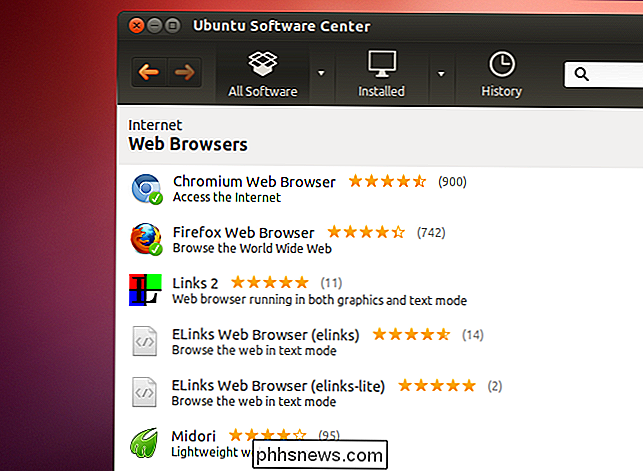
Pakethanterare
Tänk på en pakethanterare som en mobilappbutik - förutom att de låg länge före appbutikerna. Berätta för pakethanteraren att installera programvara och det hämtar automatiskt det lämpliga paketet från sina konfigurerade programvaruförråd, installerar det och ställer upp det - allt utan att du behöver klicka igenom guider eller jaga upp .exe-filer på webbplatser. När en uppdatering släpps, meddelar din pakethanterare och hämtar den korrekta uppdateringen. Till skillnad från i Windows, där varje applikation måste ha sin egen uppdatering för att få automatiska uppdateringar, hanterar pakethanteraren uppdateringar för all installerad programvara, förutsatt att de installerats från programvaruförteckningarna.
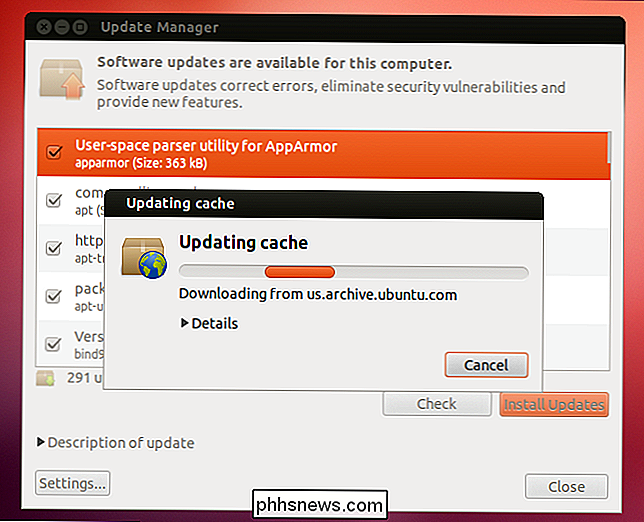
Vad är ett paket?
Till skillnad från i Windows, där applikationer kommer i .exe installationsfiler som kan göra vad de tycker om systemet använder Linux speciella paketformat. Det finns en mängd olika pakettyper - i synnerhet DEB på Debian och Ubuntu och RPM på Fedora, Red Hat och andra. Dessa paket är i huvudsak arkiv som innehåller en lista över filer. Pakethanteraren öppnar arkivet och installerar filerna till den plats som paketet anger. Paketchefen är fortfarande medveten om vilka filer som hör till vilka paket - när du avinstallerar ett paket vet paketchefen exakt vilken fil i systemet som hör till den. Windows har ingen aning om vilka filer som hör till en installerad applikation - det låter applikationsinstallatörer hantera installation och avinstallation själva.
Paket kan också innehålla skript som körs när paketet är installerat och borttaget, även om de vanligtvis används för systeminstallation och inte Flytta filer till godtyckliga platser.
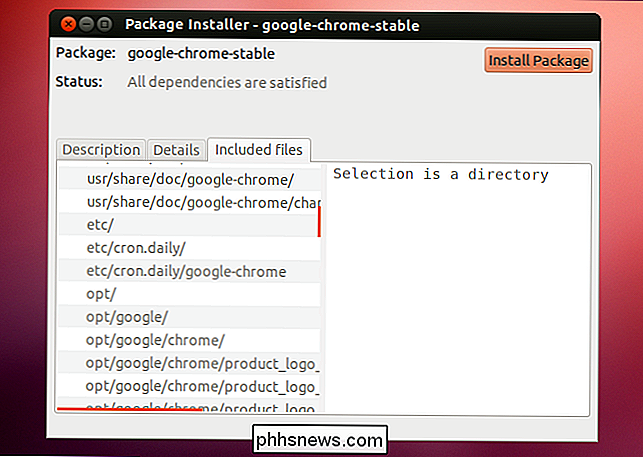
Installera programvara på Linux
För att installera programvara på Linux öppnar du pakethanteraren, söker efter programvaran och berättar för pakethanteraren att installera den. Din pakethanterare gör resten. Linux-distributioner erbjuder ofta olika frontenden till paketchefen. På Ubuntu, Ubuntu Software Center, Update Manager, Synaptic Application och apt-get-kommandot använder du alltså apt-get och dpkg för att ladda ner och installera DEB-paket. Du kan använda något verktyg du gillar - de tillhandahåller bara olika gränssnitt. Du hittar vanligtvis en enkel grafisk pakethanterare i din Linux-distributions menyer.
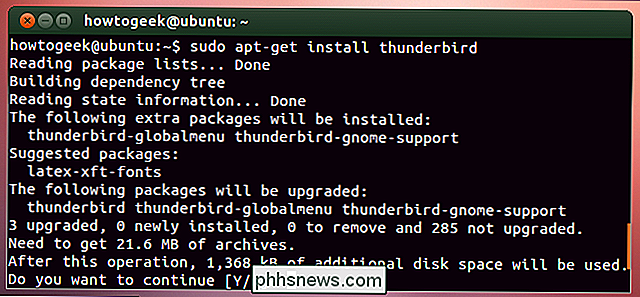
Uppdateringsfördröjningar
En sak som nya Linux-användare ofta märker med pakethanterare och repositorier är en fördröjning innan nya programvaruversioner når sina system. Till exempel, när en ny version av Mozilla Firefox släpps, kommer Windows och Mac-användare att skaffa den från Mozilla. På Linux måste din Linux-distribution packa in den nya versionen och trycka den ut som en uppdatering. Om du öppnar Firefox-inställningsfönstret på Linux noterar du att Firefox inte har möjlighet att automatiskt uppdatera sig (förutsatt att du använder versionen av Firefox från din Linux-distributionens repositories).
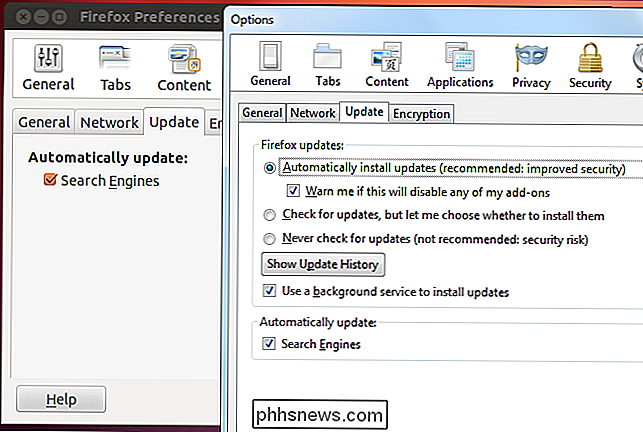
Du kan också hämta och installera programmet dig själv - till exempel ladda ner Firefox direkt från Mozilla - men det kan kräva att du sammanställer och installerar programvaran från källan och tar bort fördelarna med pakethanterare, till exempel automatiska, centraliserade säkerhetsuppdateringar.
Medan nya versioner av Firefox prioriteras De innehåller säkerhetsuppdateringar, andra program kanske inte levereras så fort. Till exempel kan en stor ny version av LibreOffice-kontorsupporten aldrig släppas som en uppdatering för den nuvarande versionen av din Linux-distribution. För att undvika potentiell instabilitet och tillåta tid för testning, kanske den här versionen inte är tillgänglig förrän nästa stora utgåva av din Linux-distribution - till exempel Ubuntu 12.10 - när det blir standardversionen i distributionens mjukvaruarkiv.
För att åtgärda detta Problem, vissa Linux-distributioner, som Arch Linux, erbjuder "rullande frigivningscykler", där nya versioner av programvara drivs in i de viktigaste mjukvaruförteckningarna. Detta kan orsaka problem - men du kanske vill ha nya versioner av skrivbordsapplikationer, du bryr dig nog inte om nya versioner av systemverktyg på låg nivå, vilket eventuellt kan leda till instabilitet.
Ubuntu erbjuder backportdatabasen för att ta med nya versioner av viktiga paket till äldre utdelningar, men inte alla nya versioner gör det till backportsförrådet.
Andra arkiv
Medan Linux-distributioner skickas med egna förrådsspecifikationer konfigureras, kan du också lägga till andra arkiv i ditt system. När du har det kan du installera programvaruförvar från det här förrådet och få uppdateringar från det med hjälp av din pakethanterare. Förvaret du lägger till måste vara utformat för din Linux-distributions- och pakethanterare.
Ubuntu erbjuder till exempel ett brett utbud av personliga paketarkiv (PPA), som innehåller programvara sammanställd av individer och lag. Ubuntu ansvarar inte för stabiliteten eller säkerheten för förpackningarna i dessa repositorier, men du kan lägga till PPA från betrodda individer för att ladda ner paket som ännu inte finns i Ubuntus repository - eller ladda ner nya versioner av befintliga paket.
Vissa tredjepartsprogram Använd även sina egna programvaruförvar. När du till exempel installerar Google Chrome på Ubuntu, lägger den till sitt eget apt-lager i ditt system. Detta garanterar att du får uppdateringar till Google Chrome via Ubuntus uppdateringshanterare och standardverktyg för programinstallation.
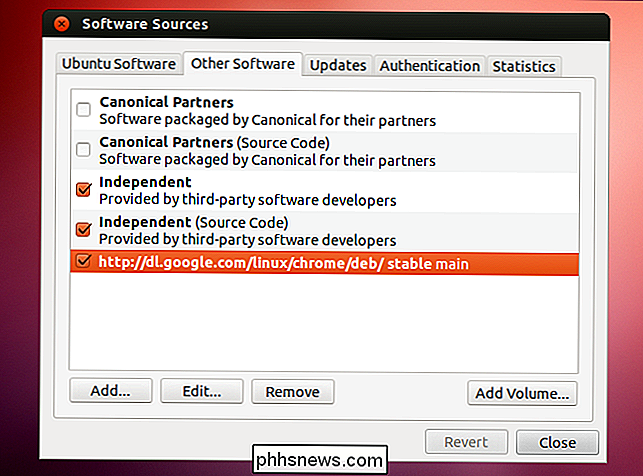

Så här ansluter du en mus och ett tangentbord till din PlayStation 4
Tro det eller inte, Sony PlayStation 4 fungerar med en mus och ett tangentbord. Detta gör det bekvämare att skriva, använda webbläsaren och i allmänhet komma runt snabbare. Vissa spel stöder även mus och tangentbordskontroller. Tyvärr fungerar de flesta spel fortfarande inte med mus och tangentbord. Utvecklare vill inte att du dominerar i Call of Duty eftersom du kan precis syfta med en mus medan dina motståndare använder kontroller.

Så här exporterar och importerar du regler i Outlook
Om du har använt Outlook under någon betydande tid har du förmodligen några regler som kan hjälpa dig att hantera din tidvågsvåg av e-post. Om du har en ny dator, eller om du installerar om Windows, behöver du inte ställa in dem alla igen - bara exportera dem. En regel i Outlook är en serie steg som du konfigurerar automatiskt vidta specifika åtgärder på E-postmeddelanden som de är mottagna.



